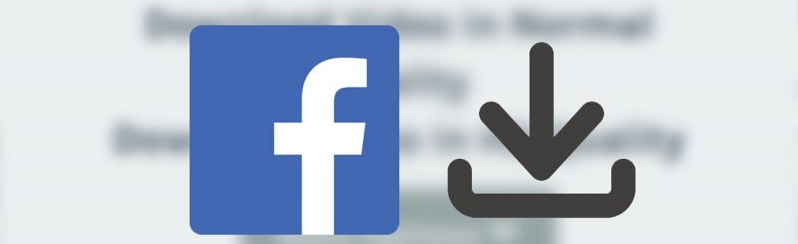
Abbiamo già scritto una guida dettagliata su come scaricare video Facebook sul computer utilizzando un software molto pratico e potente. Qui di seguito però vogliamo capire come fare a scaricare video Facebook su iPhone/iPad, per poterlo poi modificare e condividere in altro modo.
Facebook è il sito Web di social network più famoso al mondo, con una base di utenti stimata di oltre 2,3 milioni di utenti in tutto il mondo. La maggior parte della base utenti di Facebook è su una piattaforma mobile, incluso iOS e Android. L’app nativa di Facebook su iOS è ottima per l’utilizzo della rete; tuttavia, non offre un’opzione per scaricare un video sul telefono. Se stai utilizzando un iPhone / iPad, esiste però un’app che può aiutarti a scaricare video di Facebook.
Questa app si chiama MyMedia: un file manager che permette scaricare vari contenuti multimediali sul tuo dispositivo iOS. Nel caso dei video, puoi scaricarli da un sito Web (downloader di terze parti) e salvarli nel rullino fotografico. Questa app è gratuita al 100%, e questo è un ulteriore vantaggio da non sottovalutare.
Passo 1. Scarica l’app MyMedia app sul tuo iPhone/iPad. E’ necessario che il dispositivo giri su almeno versione iOS 9 o versioni successive.
Passo 2. Apri l’app di Facebook o Facebook nel tuo browser (Safari). Passa al video che desideri scaricare. Assicurati che l’impostazione di condivisione video sia impostata su “Pubblico”, altrimenti MyMedia non sarà in grado di scaricare il video.

Passo 3. Copia il link del video. Questo può essere fatto facilmente premendo il pulsante “Condividi -> Altre opzioni -> Copia” (mostrato sopra). Ciò copierà automaticamente il collegamento video negli Appunti.

Passo 4. Apri l’app MyMedia e seleziona la scheda “Browse”. Nella barra degli indirizzi scrivi “fbdown.net” e premi Invio.

Passo 5. Una volta aperto il sito Web, nell’area del collegamento per il download, incolla il link del video di Facebook che hai copiato in precedenza.
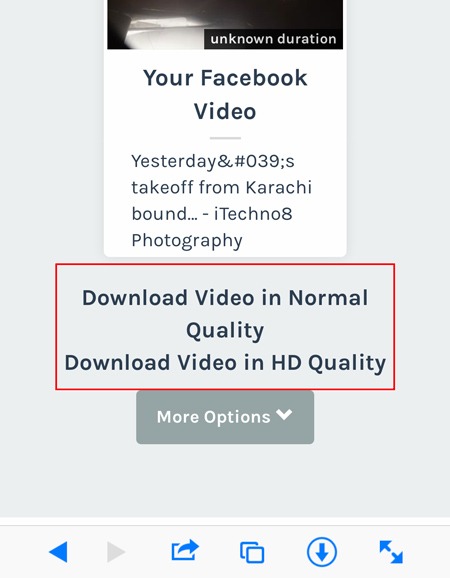
Passo 6. Ora, seleziona la qualità del video da scaricare. Puoi scegliere tra Qualità HQ o Qualità normale (Standard).
Passo 7. Immetti un nome per il file e premi Invio. Il download del video inizierà.
Passo 8. Una volta scaricato, tocca fuori dalla finestra e apri la scheda “Media” nella parte inferiore dello schermo.

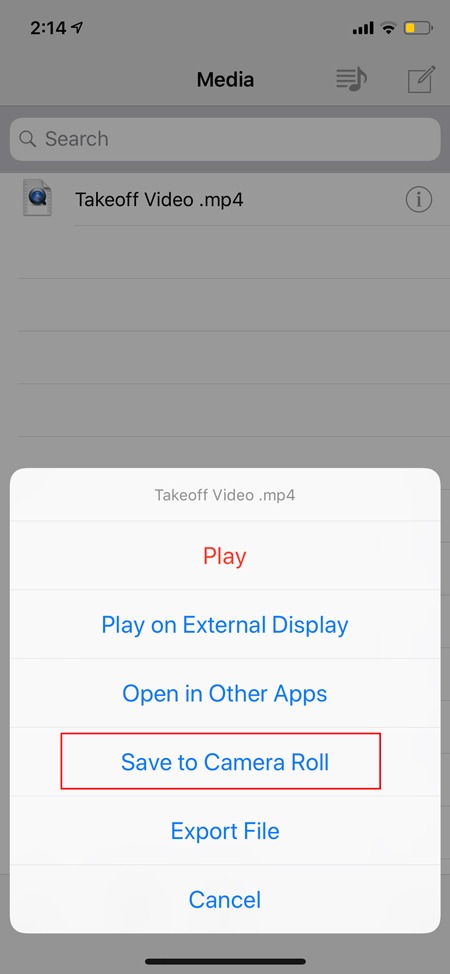
Passo 9. Tocca il nome del video che hai appena scaricato e seleziona “Salva su Rullino fotografico“. Autorizza l’app a farlo quando richiesto.
Puoi anche scaricare video da qualsiasi altra piattaforma come Youtube semplicemente inserendo un link del sito Web di download di Youtube nella scheda Browser e il link del video di Youtube sul rispettivo sito Web. Utilizza lo stesso metodo sopra descritto per salvare il video sul rullino fotografico.
Questo è tutto. Ora troverai il tuo video nel rullino fotografico del tuo dispositivo dove potrai guardarlo in seguito o inviarlo a chiunque tu voglia. Ovviamente questo metodo non è ideale come quello di avere un’opzione in-app Facebook per scaricare video direttamente, ma fino a quando non c’è su iOS (ci potrebbe volere molto tempo), questa è una buona alternativa.
Hai trovato utile questa guida? Facci sapere nella sezione commenti qui sotto. O magari fai sapere agli altri utenti se esitono metodi diversi e più veloci per scaricare un video da Facebook su iPhone o iPad!

GloboSoft è una software house italiana che progetta e sviluppa software per la gestione dei file multimediali, dispositivi mobili e per la comunicazione digitale su diverse piattaforme.
Da oltre 10 anni il team di GloboSoft aggiorna il blog Softstore.it focalizzandosi sulla recensione dei migliori software per PC e Mac in ambito video, audio, phone manager e recupero dati.
